HandBrake nu are nevoie de introduceretranscodere video Este o aplicație versatilă de sursă deschisă care vă permite să transcodați (sau să convertiți) videoclipuri în diferite formate diferite. Singurul neajuns cu HandBrake este însă incapacitatea sa de a converti videoclipuri în lot, ceea ce înseamnă că dacă aveți o mulțime de fișiere pe care trebuie să le procesați, nu aveți noroc. Anterior, am acoperit HB Batch Encoder Mk2, un instrument Windows care folosește HandBrake ca backend și vă permite să transcrieți videoclipuri în vrac. SmallX264 este o aplicație similară construită în același scop și oferă o interfață decentă. Poate converti mai multe videoclipuri în cel mai scurt timp și poartă o mulțime de setări pentru utilizatorii avansați.

SmallX264 este un instrument gratuit și open source care estedisponibil pe Sourceforge. S-ar putea să credeți că interfața este oarecum complexă, dar nu cumva, puteți să o stăpâniți destul de repede după doar un pic de tinkering. Aplicația poate trata cu ușurință majoritatea formatelor video și oferă un sistem simplu de coadă pentru procesarea mai multor videoclipuri una după alta.
Pentru a începe, faceți clic pe butonul „Adaugă” pentru a adăugafișiere individuale sau un întreg dosar de fișiere. După ce ați ales fișierele (fie individual, fie în lot, prin intermediul butonului Folders), sunteți oprit și funcționați.
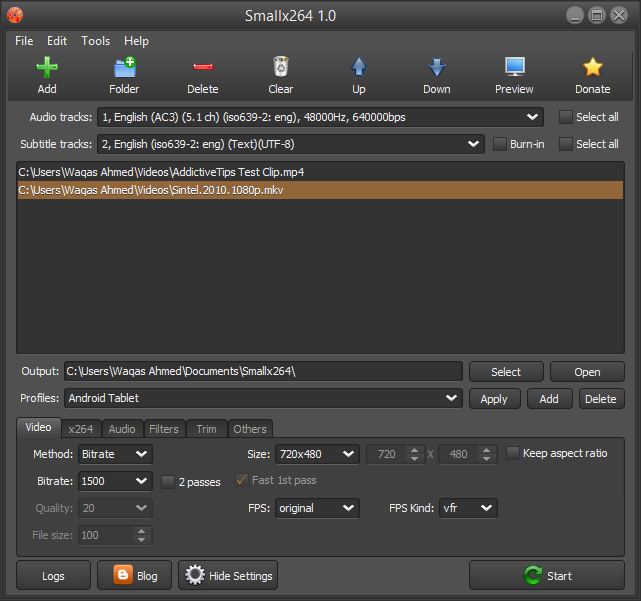
Smallx264 vine cu o gamă largă de profilpresetări pentru anumite formate (selectabile dintr-un meniu derulant), economisindu-vă o perioadă imensă de timp și asigurându-vă că nu vă confundați cu setările avansate. Pentru cei care doresc un pic de reglare manuală, veți fi încântați să găsiți multe setări avansate în filele Video, x264, Audio, Filtre, Trim și altele. Fila Video conține parametrii video, cum ar fi bitrate, FPS, rezoluție etc. De asemenea, fila Audio vă permite să reglați setări legate de audio, cum ar fi selectarea canalelor audio, codec, rata de probă și așa mai departe.
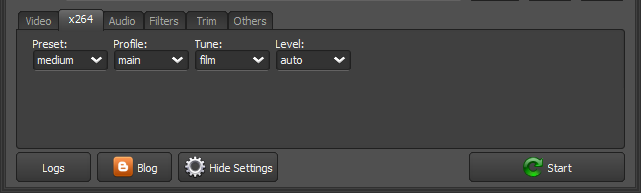
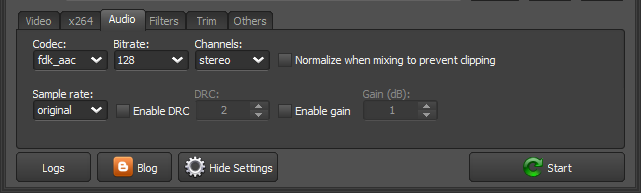
Dacă fișierul video de intrare este un pic ciocan sausuferă picături de cadru, puteți utiliza fila Filtre pentru a permite deinterlocul pentru a face video-ul de ieșire mai lin. Aceeași filă găzduiește, de asemenea, efecte precum deblocarea, detelecina, decombul, denoise și codarea în scară de gri pe care utilizatorii pot activa și dezactiva pe măsură ce consideră că sunt potriviți. Există, de asemenea, o filă Decupare de lângă Filtre care vă permite să decupați o parte precisă a videoclipului pe care trebuie să o convertiți. În sfârșit, fila Altele este locul unde puteți specifica containerul video, metoda de codificare a subtitrărilor, precum și opțiunile de comutare, cum ar fi optimizat Web, fișier mare, dezactivați skinning și colab.
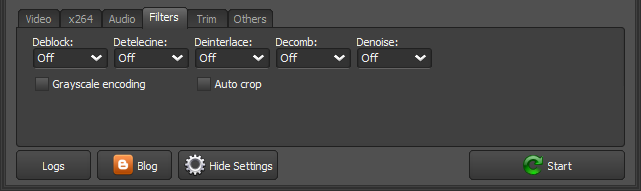
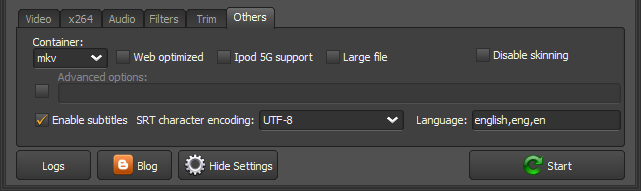
În mod implicit, aplicația salvează ieșireafișiere în C: UserDocumentsSmallx264, dar puteți schimba folderul de ieșire dacă aveți nevoie. Când este gata, faceți clic pe „Start” în partea dreaptă jos și așteptați ca fișierele dvs. să fie convertite.
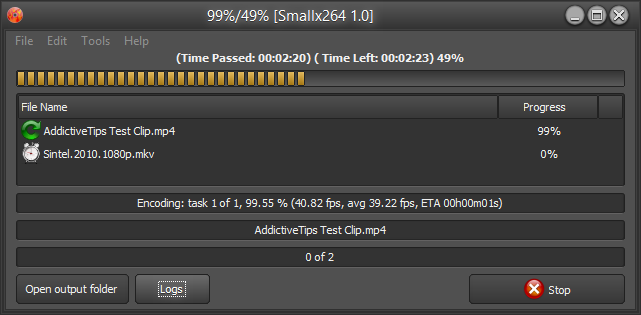
În total, o aplicație incredibil de puternică pentru transcodarea videoclipurilor pe mașina dvs. Windows. Funcționează pe Windows XP, Windows Vista, Windows 7 și Windows 8.
Descărcați Smallx264











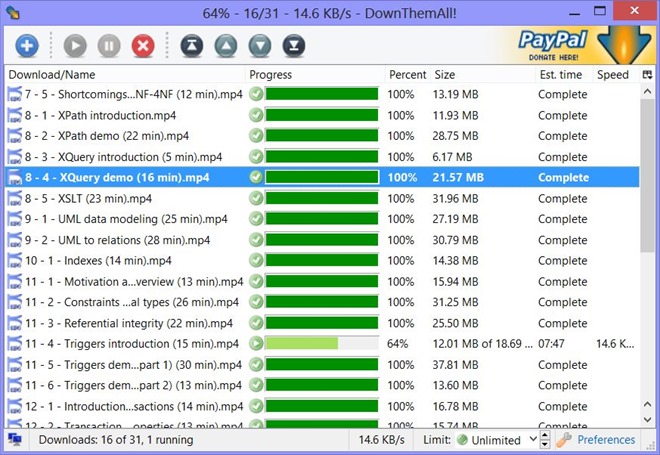

Comentarii